CentOS65配置本地yum源_简单_实用
Linux本地yum源配置以及使用yum源安装gcc编译环境
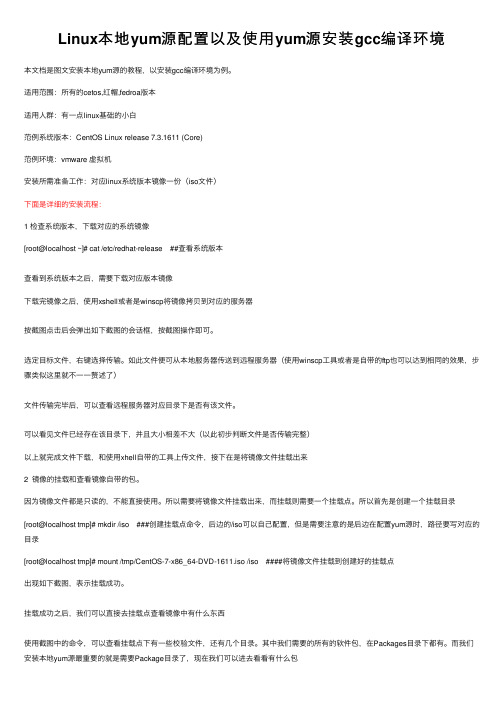
Linux本地yum源配置以及使⽤yum源安装gcc编译环境本⽂档是图⽂安装本地yum源的教程,以安装gcc编译环境为例。
适⽤范围:所有的cetos,红帽,fedroa版本适⽤⼈群:有⼀点linux基础的⼩⽩范例系统版本:CentOS Linux release 7.3.1611 (Core)范例环境:vmware 虚拟机安装所需准备⼯作:对应linux系统版本镜像⼀份(iso⽂件)下⾯是详细的安装流程:1 检查系统版本,下载对应的系统镜像[root@localhost ~]# cat /etc/redhat-release ##查看系统版本查看到系统版本之后,需要下载对应版本镜像下载完镜像之后,使⽤xshell或者是winscp将镜像拷贝到对应的服务器按截图点击后会弹出如下截图的会话框,按截图操作即可。
选定⽬标⽂件,右键选择传输。
如此⽂件便可从本地服务器传送到远程服务器(使⽤winscp⼯具或者是⾃带的ftp也可以达到相同的效果,步骤类似这⾥就不⼀⼀赘述了)⽂件传输完毕后,可以查看远程服务器对应⽬录下是否有该⽂件。
可以看见⽂件已经存在该⽬录下,并且⼤⼩相差不⼤(以此初步判断⽂件是否传输完整)以上就完成⽂件下载,和使⽤xhell⾃带的⼯具上传⽂件,接下在是将镜像⽂件挂载出来2 镜像的挂载和查看镜像⾃带的包。
因为镜像⽂件都是只读的,不能直接使⽤。
所以需要将镜像⽂件挂载出来,⽽挂载则需要⼀个挂载点。
所以⾸先是创建⼀个挂载⽬录[root@localhost tmp]# mkdir /iso ###创建挂载点命令,后边的/iso可以⾃⼰配置,但是需要注意的是后边在配置yum源时,路径要写对应的⽬录[root@localhost tmp]# mount /tmp/CentOS-7-x86_64-DVD-1611.iso /iso ####将镜像⽂件挂载到创建好的挂载点出现如下截图,表⽰挂载成功。
挂载成功之后,我们可以直接去挂载点查看镜像中有什么东西使⽤截图中的命令,可以查看挂载点下有⼀些校验⽂件,还有⼏个⽬录。
Centos6本地yum源配置

挂载本地光盘到系统:把Cent6.2安装光盘放入光驱,在终端命令行下操作mkdir /mnt/cdrom #新建挂载目录mount /dev/cdrom /mnt/cdrom #挂载光盘到/mnt/cdrom目录下cd /mnt/cdrom #进入挂载目录ls #查看挂载目录,光盘挂载成功如下图:二、配置本地yum源cd /etc/yum.repos.d/ #进入yum配置目录vi CentOS-Media.repo #编辑配置文件,添加以下内容1 [GuangPan]2 name=CentOS-$releasever - Media #自定义名称3 baseurl=file:///mnt/cdrom/ #本地光盘挂载路径4 gpgcheck=0 #检查GPG-KEY,0为不检查,1为检查5 enabled=1 #启用yum源,0为不启用,1为启用如下图:三、清除yum缓存,使用yum install自动安装软件1 yum clean all #清除yum缓存2 yum install php #安装php注意:CentOS需要将/etc/yum.rpos. d/目录下的CentOS-Base.repo CentOS-Debuginfo.repo文件进行改名,这样就可以绕过网络进行本地源的安装。
具体命令如下:1 cd /etc/yum.repos.d/2 mv CentOS-Base.repo CentOS-Base.repo1233 mv CentOS-Debuginfo.repo CentOS-Debuginfo.repo123测试本地源的指定是否成功。
1 yum install php当出现如下图所示,证明配置成功,现在你可以享受此配置了。
如果不需要以光盘为源进行软件安装时,只需要将/etc/yum.repos.d目录下的CentOS-Base.repo123和CentOS-Debuginfo.repo123文件改回原来的名字就可以了。
yum安装及添加和设置YUM源
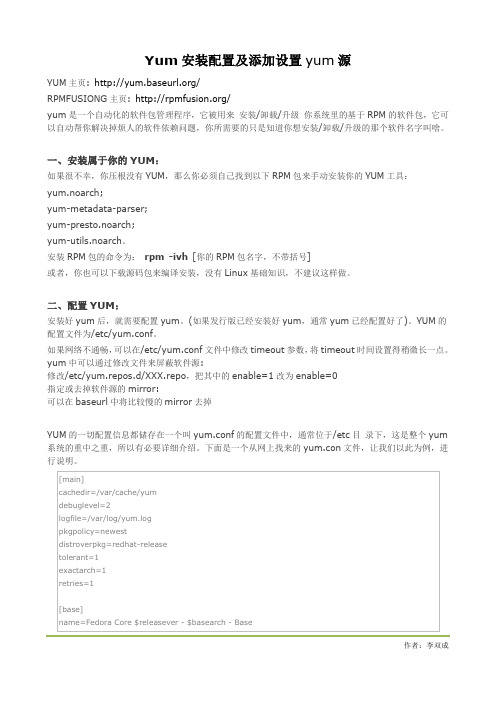
Yum安装配置及添加设置yum源YUM主页:/RPMFUSIONG主页:/yum是一个自动化的软件包管理程序,它被用来安装/卸载/升级你系统里的基于RPM的软件包,它可以自动帮你解决掉烦人的软件依赖问题,你所需要的只是知道你想安装/卸载/升级的那个软件名字叫啥。
一、安装属于你的YUM:如果很不幸,你压根没有YUM,那么你必须自己找到以下RPM包来手动安装你的YUM工具:yum.noarch;yum-metadata-parser;yum-presto.noarch;yum-utils.noarch。
安装RPM包的命令为:rpm -ivh[你的RPM包名字,不带括号]或者,你也可以下载源码包来编译安装,没有Linux基础知识,不建议这样做。
二、配置YUM:安装好yum后,就需要配置yum。
(如果发行版已经安装好yum,通常yum已经配置好了)。
YUM的配置文件为/etc/yum.conf。
如果网络不通畅,可以在/etc/yum.conf文件中修改timeout参数,将timeout时间设置得稍微长一点。
yum中可以通过修改文件来屏蔽软件源:修改/etc/yum.repos.d/XXX.repo,把其中的enable=1改为enable=0指定或去掉软件源的mirror:可以在baseurl中将比较慢的mirror去掉YUM的一切配置信息都储存在一个叫yum.conf的配置文件中,通常位于/etc目录下,这是整个yum 系统的重中之重,所以有必要详细介绍。
下面是一个从网上找来的yum.con文件,让我们以此为例,进行说明。
第一部分(这是yum的全局性设置。
默认一般不必改动。
)[main]cachedir:yum缓存的目录,yum在此存储下载的rpm包和数据库,一般是/var/cache/yum。
debuglevel:除错级别,0-10,默认是2。
logfile:yum的日志文件,默认是/var/log/yum.log。
创建本地yum源
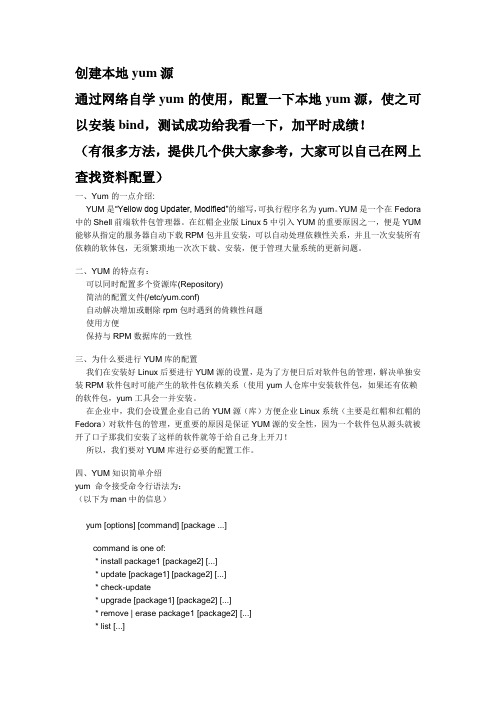
创建本地yum源通过网络自学yum的使用,配置一下本地yum源,使之可以安装bind,测试成功给我看一下,加平时成绩!(有很多方法,提供几个供大家参考,大家可以自己在网上查找资料配置)一、Yum的一点介绍:YUM是“Yellow dog Updater, Modified”的缩写,可执行程序名为yum。
YUM是一个在Fedora 中的Shell前端软件包管理器。
在红帽企业版Linux 5中引入YUM的重要原因之一,便是YUM 能够从指定的服务器自动下载RPM包并且安装,可以自动处理依赖性关系,并且一次安装所有依赖的软体包,无须繁琐地一次次下载、安装,便于管理大量系统的更新问题。
二、YUM的特点有:可以同时配置多个资源库(Repository)简洁的配置文件(/etc/yum.conf)自动解决增加或删除rpm包时遇到的倚赖性问题使用方便保持与RPM数据库的一致性三、为什么要进行YUM库的配置我们在安装好Linux后要进行YUM源的设置,是为了方便日后对软件包的管理,解决单独安装RPM软件包时可能产生的软件包依赖关系(使用yum人仓库中安装软件包,如果还有依赖的软件包,yum工具会一并安装。
在企业中,我们会设置企业自己的YUM源(库)方便企业Linux系统(主要是红帽和红帽的Fedora)对软件包的管理,更重要的原因是保证YUM源的安全性,因为一个软件包从源头就被开了口子那我们安装了这样的软件就等于给自己身上开刀!所以,我们要对YUM库进行必要的配置工作。
四、YUM知识简单介绍yum 命令接受命令行语法为:(以下为man中的信息)yum [options] [command] [package ...]command is one of:* install package1 [package2] [...]* update [package1] [package2] [...]* check-update* upgrade [package1] [package2] [...]* remove | erase package1 [package2] [...]* list [...]* info [...]* provides | whatprovides feature1 [feature2] [...]* clean [ packages | headers | metadata | dbcache | all ]* makecache* groupinstall group1 [group2] [...]* groupupdate group1 [group2] [...]* grouplist [hidden] [groupwildcard] [...]* groupremove group1 [group2] [...]* groupinfo group1 [...]* search string1 [string2] [...]* shell [filename]* resolvedep dep1 [dep2] [...]* localinstall rpmfile1 [rpmfile2] [...]* localupdate rpmfile1 [rpmfile2] [...]* reinstall package1 [package2] [...]* downgrade package1 [package2] [...]* deplist package1 [package2] [...]* repolist [all|enabled|disabled]* help [command](以下是几个常用命令的介绍(以RHEL5(红帽企业版5)为蓝本)1.列出软件包使用yum list命令可以列出系统已安装的软件包和仓库中可用的软件包,以列表格式给出。
CentOS YUM源服务器搭建方式分析比较与搭建
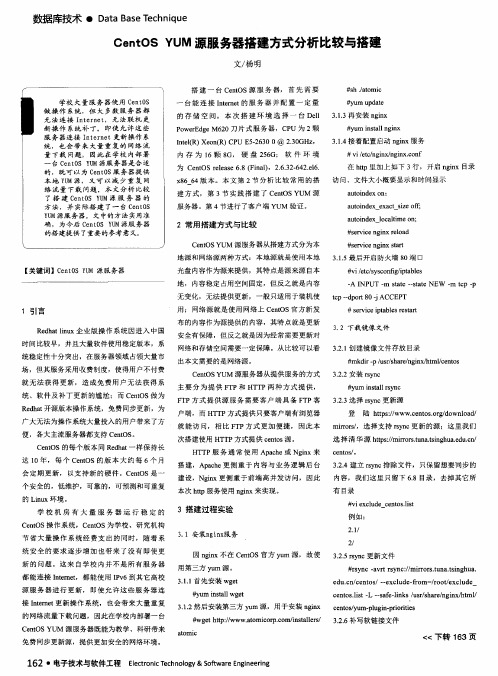
I n t e l ( R) Xe o n ( R) C P U E 5 — 2 6 3 0 0@ 2 . 3 0 GHz ,
内存 为 1 6颗 8 G, 硬 盘 2 5 6 G; 软 件 环 境 为 C e n t OS r e l e a s e 6 . 8( F i n a 1 ) ,2 . 6 . 3 2 — 6 4 2 . e l 6 .
P o we r E d g e M6 2 0刀 片 式 服 务 器 , C P U 为 2颗
3 . 1 . 3再安装 n g i n x
# y u m i n s t a l l ng i n x
新 操作 系统 补丁 。即使 允许 这 些 服 务 器连接 I n t e r n e t更新 操作 系 统 , 也 会 带 来 大 量 重 复 的 网 络 流
3 . 2下载镜像文件 3 . 2 . 1 创建镜像文件存放 目录
# mk d i r— P/ u s r / s h a r e / n g i n x / h t ml / c e n t o s
统稳定性十分突 出,在服务器领 域 占领 大量 市 场 ,但其服务采用 收费制度 ,使 得用 户不付费
#v i / e t c / s y s c o n lg f / i p abl t e s
・-
【 关键词 】C e n t O S Y U M 源服务器
光盘内容作为源来提供 ,其特 点是源来源 自本 容
A I N PUT - - m s t a t e- - - s t a t e NEW - - m t c p- p
就 无 法获 得更 新,造 成 免费用 户 无法 获得 系
统、软件 及补丁 更新 的尴尬:而 C e n t OS做 为
YUM解决RPM包安装依赖关系及yum工具介绍本地源配置方法详解
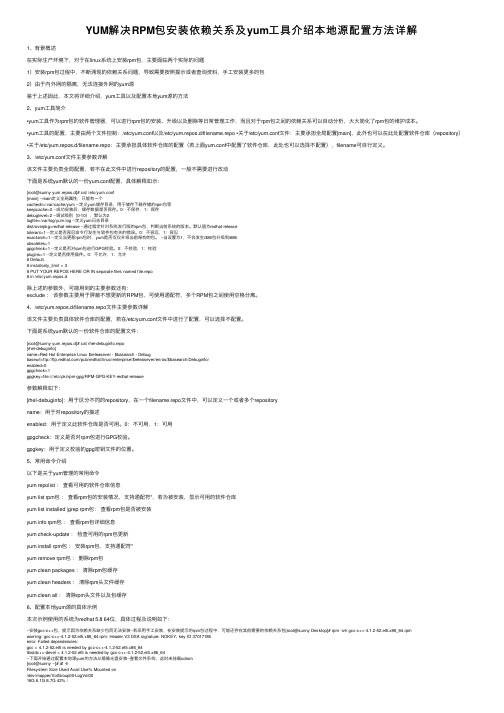
YUM解决RPM包安装依赖关系及yum⼯具介绍本地源配置⽅法详解1、背景概述在实际⽣产环境下,对于在linux系统上安装rpm包,主要⾯临两个实际的问题1)安装rpm包过程中,不断涌现的依赖关系问题,导致需要按照提⽰或者查询资料,⼿⼯安装更多的包2)由于内外⽹的隔离,⽆法连接外⽹的yum源鉴于上述因此,本⽂将详细介绍,yum⼯具以及配置本地yum源的⽅法2、yum⼯具简介•yum⼯具作为rpm包的软件管理器,可以进⾏rpm包的安装、升级以及删除等⽇常管理⼯作,⽽且对于rpm包之间的依赖关系可以⾃动分析,⼤⼤简化了rpm包的维护成本。
•yum⼯具的配置,主要由两个⽂件控制:/etc/yum.conf以及/etc/yum.repos.d/filename.repo •关于/etc/yum.conf⽂件:主要承担全局配置[main],此外也可以在此处配置软件仓库(repository)•关于/etc/yum.repos.d/filename.repo:主要承担具体软件仓库的配置(若上⾯yum.conf中配置了软件仓库,此处也可以选择不配置),filename可⾃⾏定义。
3、/etc/yum.conf⽂件主要参数详解该⽂件主要负责全局配置,若不在此⽂件中进⾏repository的配置,⼀般不需要进⾏改动下⾯是系统yum默认的⼀份yum.conf配置,具体解释如⽰:[root@sunny yum.repos.d]# cat /etc/yum.conf[main] --main定义全局属性,只能有⼀个cachedir=/var/cache/yum --定义yum缓存⽬录,⽤于储存下载存储的rpm包等keepcache=0 --成功安装后,缓存数据是否保存。
0:不保存,1:保存debuglevel=2 --调试级别(0-10),默认为2logfile=/var/log/yum.log --定义yum⽇志⽬录distroverpkg=redhat-release --通过指定针对系统发⾏版的rpm包,判断当前系统的版本。
CentOS6.5的安装详解(图文详解)
CentOS6.5的安装详解(图⽂详解)第⼀步点击"Install or upgrade an existing system"
第⼆步磁盘硬件检测界⾯,⼀般都正常,不需检测,选择"skip",没必要在这⼀步浪费⼏分钟时间
第三步发现当地安装媒介界⾯,Enter
第四步进⼊CentOS6.5引导界⾯,点击“Next”
第五步安装语⾔选择界⾯,最好是选择"English(English)",点击“Next”。
当然你也可以选择中⽂,但是,博主我,强烈建议你选英⽂,既然你搞⼤数据,就要顺应⼤众
第六步键盘语⾔选择界⾯,选择“U.S English”,点击“Next”
第七步安装哪种设备类型选择界⾯,选择“Basic Storage Devices”,点击“Next”
第⼋步存储设备警告界⾯,选择“Yes,discard any data”,点击"Next"。
这个好⽐我们在安装windows⼀样,安装系统把C盘给格式化。
第九步
第⼗步选择对应的时区,这⾥我们选择上海,系统时间选择UTC
第⼗⼀步输⼊root密码,两次⼀样,然后next下⼀步
第⼗⼆步选择创建⾃定义布局,你也可以使⽤所有空间,这个看需求
然后创建分区
再建⽴⼀个swap分区,建议⼤⼩是你主机内存1.5倍,然后OK,next
最后建⽴根分区 / 使⽤磁盘剩余所有空间
分区完毕后,检查看下是否按我们的要求分配,选择next
将要对分区进⾏格式化操作,选择格式化
警告我们所有数据将会丢失,选择将改写写⼊磁盘
开始安装系统
最后,系统安装结束,reboot重启,登录系统。
Centos6.0将光盘作为yum源的设置方法
Centos6.0将光盘作为yum源的设置⽅法
在使⽤Centos 的时候,⽤yum来安装软件包是再⽅便不过了,但是如果在⽆法连接互联⽹的情况下,yum就不好⽤了。
下⾯介绍⼀种⽅式,就是将Centos安装光盘作为yum源,然后使⽤yum来安装软件包。
(以下步骤在Centos6.0系统上通过测试)
步骤1、⾸先将光盘挂载到系统的/media/cdrom ⽬录下
mkdir /media/cdrom //在/media下建⽴cdrom⽬录,默认情况是没有的
mount /dev/cdrom /media/cdrom //挂载光驱到/media/cdrom⽬录下
步骤2、进⼊到/etc/yum.repos.d ⽬录下,并执⾏以下操作
cd /etc/yum.repos.d
mv CentOS-Base.repo CentOS-Base.repo.bak //将CentOS-Base.repo重命名
vi CentOS-Media.repo
修改其中的 gpgcheck参数,改为gpgcheck=0
修改其中的 enabled参数,改为enabled=1
然后保存退出。
此时即可使⽤yum -y install 命令来安装软件包了。
yum源配置(图文)
本地yum源和ftp yum源配置实验环境:Red Hat Enterprise Linux 5实验目的:创建yum源说明:此方法主要是针对于有1张DVD盘所提供的创建本地yum repository的解决方案。
注意:yum的配置文件在/etc/yum.repos.d目录下,文件名为*.repo ,当该目录下有多个此后缀配置文件时,应确保只有一个文件内enabled=1,否则会有冲突。
1. 本地yum源的配置本实验将yum源放在一个单独分区供本机使用。
(1)使用root登录,创建新分区#fdisk /dev/sda查看新分区#fdisk –l从这里可以看到新建的分区是/dev/sda4重新装载磁盘分区表(这样不需要重启机器)#partprobe(2)格式化并挂载新分区#mkfs.ext3 /dev/sda4#mkdir /yum#mount /dev/sda4 /yum开机挂载磁盘#vim /etc/rc.local将下列内容写入mount /dev/sda4 /yum(3)挂载光盘并将光盘内容拷贝到新建分区#mount /dev/cdrom /media#cd /media#ls出现上图则说明挂载成功#cp -r /media/* /yum#cd /yum#ls出现上图则说明拷贝成功(3)检查当前是否已经安装createrepo包的安装情况:#rpm -q createrepo如果显示为尚未安装,则需要执行如下的命令完成安装:#cd /yum/Server/#rpm -ivh createrepo-*(4)创建yum repository的xml-rpm-metadata# createrepo -g /yum/Server/repodata/comps-rhel5-server-core.xml /yum/Server/ # createrepo -g /yum/VT/repodata/comps-rhel5-vt.xml /yum/VT/# createrepo -g /yum/Cluster/repodata/comps-rhel5-cluster.xml /yum/Cluster/#createrepo -g /yum/VT/repodata/comps-rhel5-cluster-st.xml /yum/ClusterStorage/(5)创建本地yum客户端的repo文件,以使用本地yum repository#vim /etc/yum.repos.d/yum.repo将下列内容写入并保存[base]name=Serverbaseurl=file:///yum/Serverenabled=1gpgcheck=0[VT]name=VTbaseurl=file:///yum/VTenabled=1gpgcheck=0[Cluster]name=Clusterbaseurl=file:///yum/Clusterenabled=1gpgcheck=0[CS]name=ClusterStoragebaseurl=file:///yum/ClusterStorageenabled=1gpgcheck=0注意:如果本目录下有其他以.repo结尾的配置文件,应先将其设置成enabled=0 防止配置冲突(6)测试使用yum来安装软件包#yum clean all# yum install vsftpd如果能正常安装,那么恭喜你,本地yum repository创建成功!!2.本地光盘yum源配置(1)使用root登录,挂载光盘#mount /dev/cdrom /media#cd /media#ls出现上图则说明挂载成功(2)创建本地yum客户端的repo文件,以使用本地光盘yum repository#vim /etc/yum.repos.d/media.repo将下列内容写入并保存[base]name=Serverbaseurl=file:///media/Serverenabled=1gpgcheck=0[VT]name=VTbaseurl=file:///media/VTenabled=1gpgcheck=0[Cluster]name= Clusterbaseurl=file:///media/Clusterenabled=1gpgcheck=0[CS]name= ClusterStoragebaseurl=file:///media/ClusterStorageenabled=1gpgcheck=0注意:如果本目录下有其他以.repo结尾的配置文件,应先将其设置成enabled=0 防止配置冲突(3)测试使用yum来安装软件包#yum clean all#yum install httpd如果能正常安装,那么恭喜你,本地yum repository创建成功!!3.创建ftp yum源说明:ftp yum repository可以将本机的yum提供在网络上使用本机实验IP为192.168.0.103,可以使用ifconfig命令得到本机IP(1)安装ftp软件包,启动ftp服务#mount /dev/cdrom /media#cd /media#ls出现上图则说明挂载成功#cd /media/Server#rpm -ivh vsftpd-*关闭防火墙,selinux#service iptables stop#chkconfig iptables stop#setenforce 0#service vsftpd start#service vsftpd restart(2)将光盘内容拷贝到ftp目录#cp -r /media/* /var/ftp/pub#cd /var/ftp/pub#ls出现上图则说明拷贝成功(3)检查当前是否已经安装createrepo包的安装情况:# rpm -q createrepo如果显示为尚未安装,则需要执行如下的命令完成安装:# cd /yum/Server/# rpm -ivh createrepo-*(4)创建yum repository的xml-rpm-metadata#createrepo –g /var/ftp/pub/Server/repodata/comps-rhel5-server-core.xml /var/ftp/pub/Server/ #createrepo -g /var/ftp/pub/VT/repodata/comps-rhel5-vt.xml /var/ftp/pub/VT/#createrepo -g /var/ftp/pub/Cluster/repodata/comps-rhel5-cluster.xml /var/ftp/pub/Cluster/ #createrepo -g /var/ftp/pub/VT/repodata/comps-rhel5-cluster-st.xml /var/ftp/pub/ClusterStorage/(5)创建本地yum客户端的repo文件,以使用本地yum repository #vim /etc/yum.repos.d/ftp.repo将下列内容写入并保存[base]name=Serverbaseurl=ftp://192.168.0.103/pub/Serverenabled=1gpgcheck=0[VT]name=VTbaseurl= ftp://192.168.0.103/pub/VTenabled=1gpgcheck=0[Cluster]name= Clusterbaseurl= ftp://192.168.0.103/pub/Clusterenabled=1gpgcheck=0[CS]name= ClusterStoragebaseurl= ftp://192.168.0.103/pub/ClusterStorageenabled=1gpgcheck=0注意:如果本目录下有其他以.repo结尾的配置文件,应先将其设置成enabled=0 防止配置冲突(6)测试使用yum来安装软件包#yum clean all#yum install samba如果能正常安装,那么恭喜你,本地yum repository创建成功!!。
Linux环境yum软件源快速配置
Linux环境yum软件仓库源快速配置前言yum(全称为Yellow dog Updater,Modified)是一个在Fedora和RedHat一级SUSE中的Shell前端软件包管理器。
基于RPM包管理,能够从指定的服务器自动下载RPM包并安装,可以自动处理依赖性关系,当根据系统部署要求安装指定软件时,可一次安装目标软件所有依赖的软件包,无需繁琐的一次次下载、安装前置软件,提高工作效率。
yum提供了查找、安装、删除某一个或某一组甚至全部软件包的命令,而且命令简洁易记。
Linux下yum源快速配置步骤1、以本地ISO镜像为例,进行yum配置。
2、执行命令mount -o loop /root/r rhel-server-6.4-x86_64-dvd.iso/mnt,将Linux系统ISO镜像文件挂载到/mnt目录下。
3、cd到/etc/yum.repos.d目录下创建以“.repo”结尾的文件,我在这里创建的是local.repo。
按下图进行配置:4、配置完成后使用命令yum clean all进行刷新。
5、到此就快速完成了yum源的配置,可以使用yum源,如查找httpd软件包:6、yum源常用命令如下:yum install package安装指定的程序包package yum groupinstall group安装指定程序组group yum update package更新指定的程序包package yum check-update进行刷检查可更新的程序yum upgrade package升级指定的程序包package yum groupupdate group升级指定程序组group yum info package显示安装包package信息yum list显示所有已安装和可以安装的程序包yum list package显示指定程序包package安装情况yum remove package删除程序包packageyum groupremove group删除程序组group。
- 1、下载文档前请自行甄别文档内容的完整性,平台不提供额外的编辑、内容补充、找答案等附加服务。
- 2、"仅部分预览"的文档,不可在线预览部分如存在完整性等问题,可反馈申请退款(可完整预览的文档不适用该条件!)。
- 3、如文档侵犯您的权益,请联系客服反馈,我们会尽快为您处理(人工客服工作时间:9:00-18:30)。
CentOS65+Vmware配置本地yum源
Made:平常小鹏友1.打开VMware设置窗口,共享CentOS65镜像iso安装文件夹。
2.查看文件夹是否共享成功。
PS:如果/mnt/hgfs/路径下没有自己共享文件夹,请查看
共享文件夹是否设置正确或者vmware是否安装vmwar-tools。
3.查看yum源配置文件。
PS:CentOS65里面一般都有CentOS-Media.repo这个yum
源配置文件,对于其他版本可能没有,自己可手动创建。
4.看看CentOS-Media.repo源配置文件详情。
PS:查看此处,yum命令使用不再是单
独的yum install XX,而是yum --disablerepo=\* --enablerepo=c6-media XX,再查看iso文件挂载路径,baseurl后面有3个路径目录,我们从中选取1个。
5.创建挂载目录,挂载CentOS-
6.5-x86_64-bin-DVD1.iso镜像文件。
6.接下来就是见证奇迹时刻。
